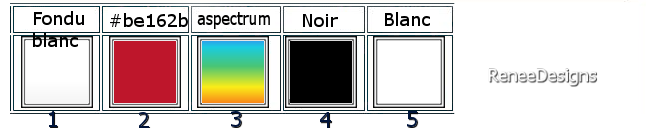|
On commence
Creative Planet - Planète
créative
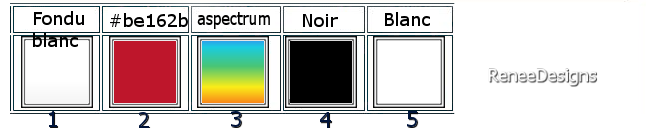
1. Ouvrir ‘’Fond-Creative-Planet’’-
Transformer en calque Raster 1
2. Réglage Flou – Flou
Radial
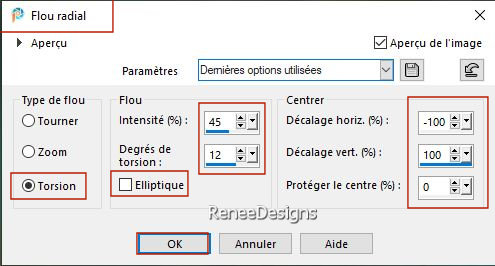
3. Effets - Modules
externes – FM Tile Tools – Saturation Emboss par defaut
- Refaire une seconde fois
ce filtre
4. Calques – Dupliquer
5. Image – Rotation libre -
90° à Droite
6. Effets – Effets 3 D –
Ombre portée 10/10 65/ 30 Noir
- Refaire en négatif
-10/ -
10
- Activer le Raster 1
7. Effets – Effets d’image
– Mosaïques sans jointures
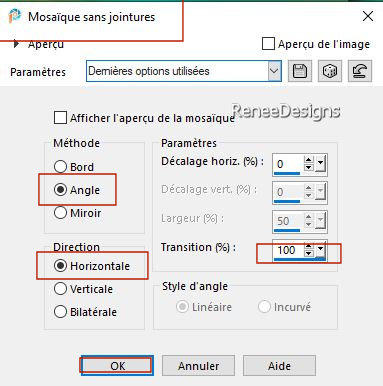
- Se placer sur le calque
du haut (Copie de Raster 1)
8. Effets – Effets de
distorsion – Pixellisation 45/45
9. Effets – Effets –
Modules externes – Mura’s Meister- Perspective Tiling
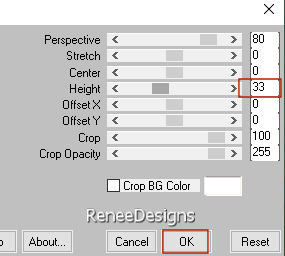
10. Sélections - Charger-
Enregistrer une sélection à partir du disque - Charger
la sélection ‘’Creative Planet-1’’
11. Réglage – Flou- Flou
gaussien
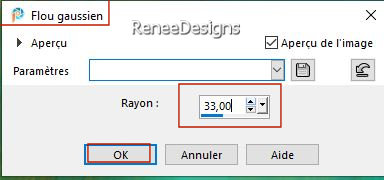
12. Effets – Effets
Artistiques – Bords Lumineux
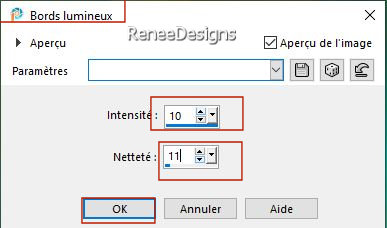

- De nouveau se placer sur
le Raster 1
13. Effets – Modules
externes - AAA Filters – Good Vibrations
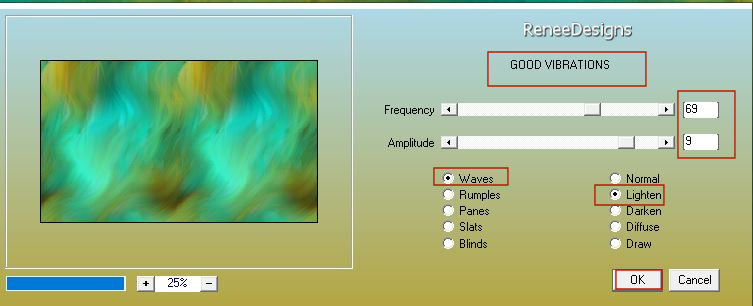
14. Effets – Effets de
bords – Accentuer
15. Effets - Modules
Externes – Nick Collection - Viveza2 - vous pouvez
utiliser ce filtre en demo
(si
problème effet est dans le dossier -attention
si vous collez ''effet - viveza 2-'' fusionner avec le
calque du dessous)
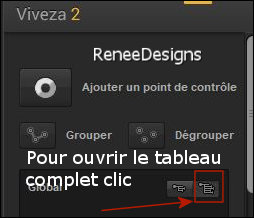 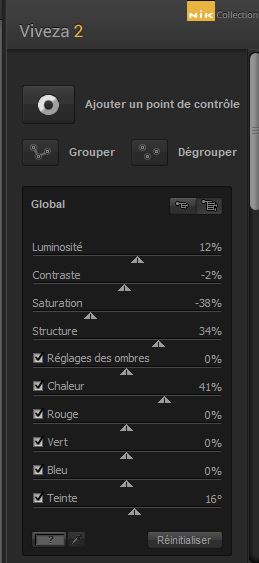
16. Editer copier - Editer
coller comme nouveau calque ‘’Creative-Planet-Image1’’
- Bien placer contre le
bord du haut du travail
17. Propriété du calque –
Mode Lumière dure
18. Calques –
Dupliquer –
Mode Normal
19. Calques - Fusionner le
calque du dessous
- Se placer en haut de la
palette des calques
20. Calques – Nouveau
calque raster
21. Sélections - Charger-
Enregistrer une sélection à partir du disque - Charger
la sélection ‘’Creative-Planet-verre-1’’
22. Pot de peinture
 –
Remplir de blanc –
Remplir de blanc

23. Editer copier - Editer
coller comme nouveau calque’’Image1-crea-verre.’’
- Placer dans le fond du
verre
24. Effets - Modules
externes- FM Tile Tools – Metallic Emboss par defaut
25. Effets – Effets de
bords – Accentuer
26. Activer une image de
votre choix ou la mienne ‘’Image2-crea-verre’’
27. Editer copier – Editer
coller comme nouveau calque
- Bien le placer –
Supprimer ce qui dépasse du verre avec outil gomme ou le
lasso
28. Réglage Netteté –
Davantage de netteté
29. Calques – Dupliquer
30. Propriété du calque –
Mode Lumière dure – Opacité à 63 (ceci va dépendre du
choix de votre image adapter selon votre choix)
31. Activer le tube
‘’planetes-renee ‘’ coller des planètes au choix
- Décorer à votre goût –
Redimensionner si besoin – Placer
32. Editer copier –
Editer coller comme nouveau calque ‘’creative-planet-citron’’
et ‘’Image3-crea-verre’’
Pour décorer votre verre
- Se placer sur le raster 1
33. Calques – Dupliquer
34. Effets – Modules
externes – Simple -Blintz
35. Effets – Modules
externes – Simple – Half Warp
36. Effets - Modules
externes - Filters Unlimited 2.0 - Filter Factory
Gallery A - Zoom Out 81/77/225/217
37. Effets - Modules
externes - Filters Unlimited 2.0 - Filter Factory
Gallery M - X Exchange
38. Réglage – Netteté -
Netteté
39. Descendre Opacité du
calque à 91
40. Calques – Nouveau
calque raster
- Styles et textures –
Avant plan - Fondu de blanc – Mode Linéaire configuré
comme ceci
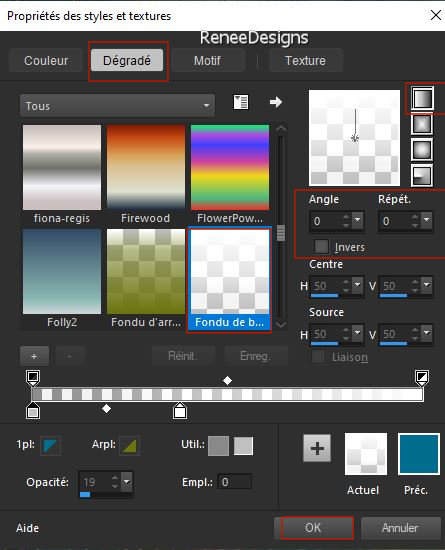
41. Pot de peinture
 –
Remplir du dégradé –
Remplir du dégradé
42. Effets – Effets
Géométrique – Cercle
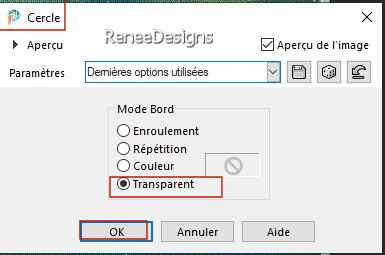
43. Descendre opacité du
calque à 63
44. Effets – Effets
d’éclairage – Halo – Couleur #be162b
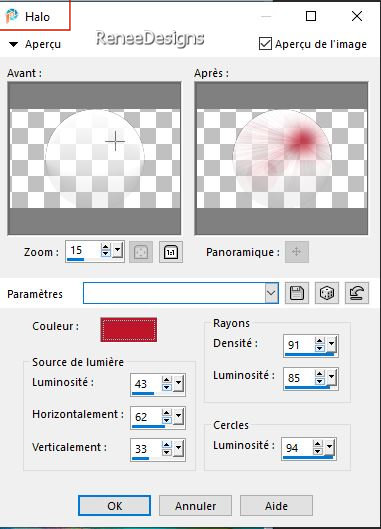
45. Effets – Effets 3 D –
Ombre portée – 25 /2
/ 78 /100 Noir
- Se placer en haut de la
palette des calques
- Styles et textures –
Avant plan placer le dégradé’’ aspectrum’’ - Configuré
comme ceci
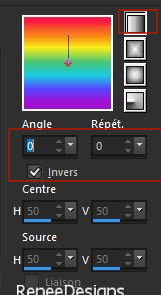
46. Calques – Nouveau
calque raster
47. Sélections - Charger-
Enregistrer une sélection à partir du disque - Charger
la sélection ‘’Creative Planet-2’’
48. Pot de peinture
 –
Remplir du dégradé ( 3 clics) –
Remplir du dégradé ( 3 clics)
49. Réglage flou – Flou
gaussien à 3

50. Effets – Effets de
Distorsion – Miroir Déformant
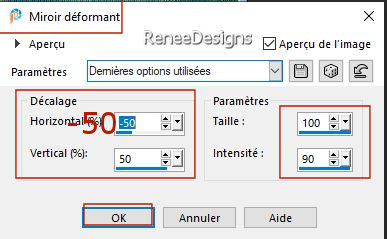
51. Propriété du calque
Mode Lumière dure
52. Effets – Modules
externes L & K’s- Sanne 0/109
53. Activer ''Brush-Creative-planete-CLOUDS''
Éditer copier - Editer coller comme nouveau calque
-
Placer en haut a droite
54. Calques - Dupliquer -
Placer à gauche
55. Propriété du calque –
Mode Ecran- Opacité à 73
56. Activer le tube ‘’ creative-planet-Image3’’- Editer copier – Editer coller
comme nouveau calque
- Placer à droite
57. Coller le tube du titre
en place
58. Editer copier - Editer
coller comme nouveau calque ‘’Renee-Tubes-Planetes-1’’
- Placer
59.
Effets - Modules externes - Alien Skin EyeCandy 5 -
Impact - Perspective shadow
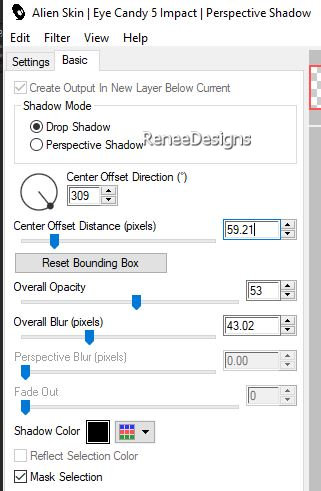
60. Editer copier - Editer
coller comme nouveau calque ‘’creative-planet-Image4’’
- Placer en bas – A Gauche
61. Propriété du calque –
Mode Luminance Héritée
62. Effets - Modules
externes - Alien Skin EyeCandy 5 - Impact - Perspective
shadow comme précédemment
63. Image – Ajouter des
bordures de 1 Pixel en Noir
-Image – Ajouter des
bordures de 10 Pixels en Blanc
-Image – Ajouter des
bordures de 1 Pixel en Noir
-Image – Ajouter des
bordures de 50 Pixels en Blanc
64. Effets – Modules
externes – AAA Frame – Foto frame
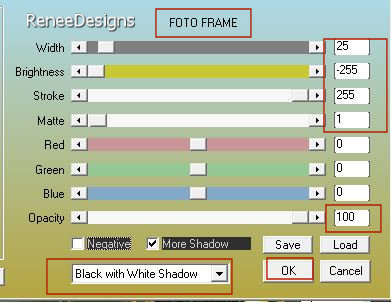
65. Image – Redimensionner
à 85 % - Tous calques cochés
66. Coller ma signature
67. Calques – Fusionner
tous les calques
C'est terminé- Merci
Renée
Écrite le 15/05/2023
et
mis en place
en 2023
*
Toute ressemblance avec une leçon existante est une pure
coïncidence
*
N'oubliez pas de remercier les gens qui travaillent avec
nous et pour nous j'ai nommé les tubeurs et
les traductrices
Merci
|
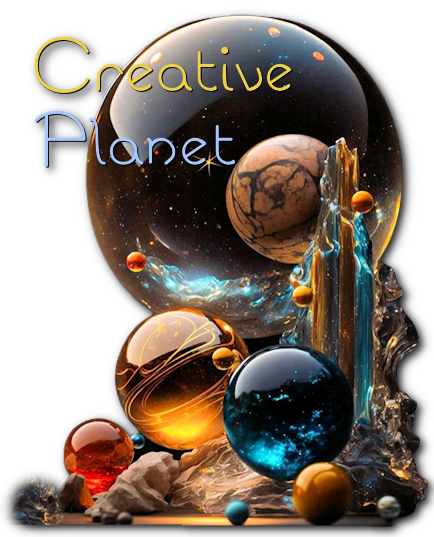

 Traduit
Traduit